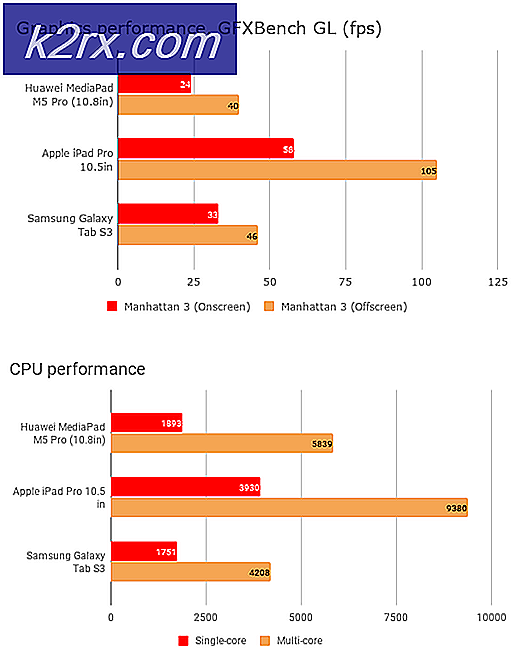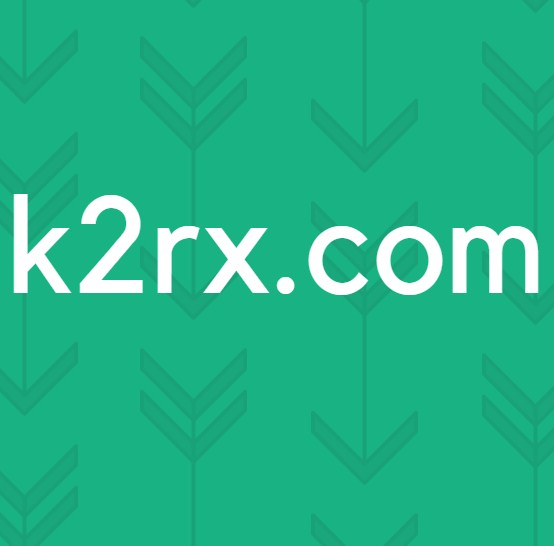Fix: iPad Safari Frozen Browsing Porn
Det er ingen tvil om at vi alle bruker iPad for surfing og internett surfing i våre ledige tider. iPads gir en flott måte å få tilgang til internett fra komforten til våre senger. Men noen ganger kan du møte et lite problem mens du surfer på internett, spesielt når du surfer på porno. Din iPad kan fryse eller din nettleser vil fryse, noe som betyr at du ikke kan endre faner eller gjøre noe. Det kan også være en popup-melding som vil nevne noe om e-post eller kontakte Apple (eller et annet selskap). Meldingen kan variere avhengig av situasjonen. Denne popup-meldingen hindrer deg i å bruke iPad og vil mest sannsynlig fryse hele iPad / nettleseren.
Dette problemet oppstår på grunn av et svindel- eller phishing-angrep. Pop-upen som du vil se, vil også være falsk med det eneste formålet med å få informasjonen din. Popup-meldingen kan også være en måte å få ransomware fra deg til å frigjøre iPad. Det kan være mange variasjoner som alle innebærer en slags svindel / phishing / ransomware-angrep. Du blir vanligvis offer for et av disse svindelene når du utilsiktet eller med vilje klikker på en lenke eller en annonse. Men vær ikke bekymret, problemet kan enkelt løses ved å ta noen få skritt. Og forhåpentligvis har du ikke (og burde ikke) følge instruksjonene gitt i popup-meldingen.
Reboot og Clear History
Problemet løses lett ved å rydde hele historien, inkludert informasjonskapsler og nettsteddata. Men siden iPad er frossen, vil du ikke kunne gjøre noe av det. Det er derfor du må starte iPad på nytt med en bestemt metode, og deretter slette historikk og nettsteddata.
PRO TIPS: Hvis problemet er med datamaskinen eller en bærbar PC / notatbok, bør du prøve å bruke Reimage Plus-programvaren som kan skanne arkiver og erstatte skadede og manglende filer. Dette fungerer i de fleste tilfeller der problemet er oppstått på grunn av systemkorrupsjon. Du kan laste ned Reimage Plus ved å klikke herFølg instruksjonene nedenfor for å løse dette problemet i en trinnvis måte.
- Trykk og hold Strøm og Hjem- knappen på iPad i 10 sekunder .
- Slip knappene når du ser Apple-logoen hvis du er usikker på om 10 sekunder.
- Når iPad-støvlene dine går, går du til Innstillinger og velger Safari . IKKE åpne Safari.
- Trykk på Slett historikk- knappen
- Velg Clear for å bekrefte
- Nå klikker du på Slett informasjonskapsler og dataknappen rett under knappen Fjern klare
- Velg Clear for å bekrefte.
Når du er ferdig, bør du ha det bra. Du kan fortsette å bla gjennom Safari.
Merk: Bruk privat surfing i Safari for å unngå slike typer angrep / phishing / ransomware-angrep i fremtiden. Bruk også en Adblocker for å holde annonser fra dukker opp som kan føre til slike uheldige hendelser.
PRO TIPS: Hvis problemet er med datamaskinen eller en bærbar PC / notatbok, bør du prøve å bruke Reimage Plus-programvaren som kan skanne arkiver og erstatte skadede og manglende filer. Dette fungerer i de fleste tilfeller der problemet er oppstått på grunn av systemkorrupsjon. Du kan laste ned Reimage Plus ved å klikke her